LG GW620: Фото и видео
Фото и видео: LG GW620
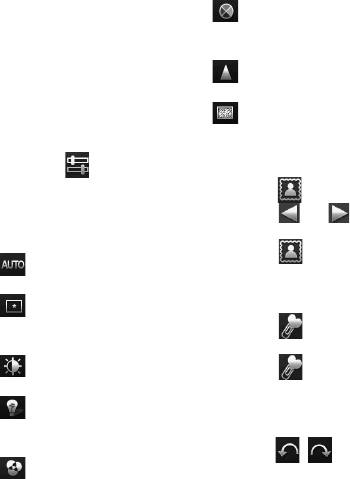
Фото и видео
часть будет перемещена
6
Выберите для
перетаскиванием.
настройки насыщенности
4
Сделав нужный выбор,
фотографии.
коснитесь Готово.
7
Настройте резкость
фотографии.
Настройка вашей
8
Шумоподавление.
фотографии
1
На экране редактирования
Добавление рамки
коснитесь
.
1
На экране редактирования
Для настройки фотографии по
коснитесь
.
своему вкусу воспользуйтесь
2
Коснитесь
или для
панелью инструментов
выбора рамки.
настройки.
3
Коснитесь
, чтобы
1
Выберите для
просмотреть всю рамку.
автоматической настройки.
Добавление клипарта
2
Выберите для
сравнения до и после
1
Коснитесь
на экране
настройки.
редактирования.
3
Настройте яркость и
2
Коснитесь
и выберите
контраст фотографии.
объект.
4
Выберите для
3
Измените его размер.
настройки светлых и темных
4
Клипарт можно вращать с
областей.
помощью
, .
5
Настройте цветовой
баланс фотографии.
72 LG GW620 | Руководство пользователя
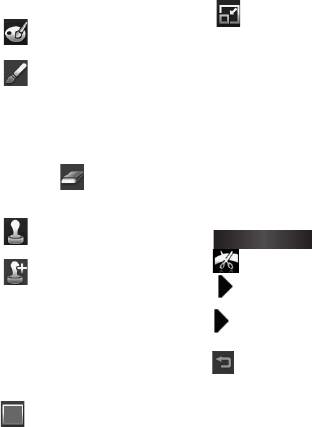
Использование блокнота
Изменение размера
для рисования
1
Коснитесь
на экране
1
Коснитесь
на экране
редактирования.
редактирования.
2
Прокрутите строку для
2
Коснитесь
для выбора
изменения размера
формы.
фотографии.
3
Также следует задать цвет и
Редактирование видео
толщину линии.
Для доступа к опциям
4
Нарисованное можно
видеоклипа коснитесь и
стереть с помощью
.
удерживайте его значок.
Добавление штампа
Обрезка видео
1
Коснитесь
на экране
1
Выберите
Редактировать
и
редактирования.
выберите
.
2
Коснитесь
для
2
Коснитесь и установите
просмотра доступных
новые границы записи
штампов.
повторно
коснувшись.
3
Коснитесь экрана для
3
Коснитесь Готово или
размещения штампа на
коснитесь
, чтобы
фотографии в нужном месте.
вернуться в галерею и не
4
Цвет можно изменить с
применять изменения.
помощью
.
73
Оглавление
- Поздравляем с приобретением функционального компактного телефона GW620 компании LG, оснащенного новейшими цифровыми технологиями мобильной связи.
- Содержание
- Знакомство с телефоном
- Устройство телефона
- Установка SIM-карты и аккумулятора
- Зарядка аккумулятора телефона
- Карта памяти
- Начальный экран
- Начальный экран
- Начальный экран
- Начальный экран
- Начальный экран
- Начальный экран
- Начальный экран
- Начальный экран
- Вызовы
- Вызовы
- Вызовы
- Контакты
- Контакты
- Отправка сообщений
- Отправка сообщений
- Отправка сообщений
- Отправка сообщений
- Отправка сообщений
- Отправка сообщений
- Отправка сообщений
- Камера
- Камера
- Камера
- Камера
- Камера
- Видеокамера
- Видеокамера
- Видеокамера
- Видеокамера
- Фото и видео
- Фото и видео
- Фото и видео
- Фото и видео
- Мультимедиа
- Мультимедиа
- Мультимедиа
- Мультимедиа
- Мультимедиа
- Приложения Google
- Приложения Google
- Инструменты
- Инструменты
- Интернет
- Интернет
- Настройки
- Настройки
- Настройки
- Wi-Fi
- Wi-Fi
- Обновление программного обеспечения
- Аксессуары
- Рекомендации по безопасной и эффективной эксплуатации
- Рекомендации по безопасной и эффективной эксплуатации
- Рекомендации по безопасной и эффективной эксплуатации
- Рекомендации по безопасной и эффективной эксплуатации
- Рекомендации по безопасной и эффективной эксплуатации
- Поиск и устранение неисправностей


